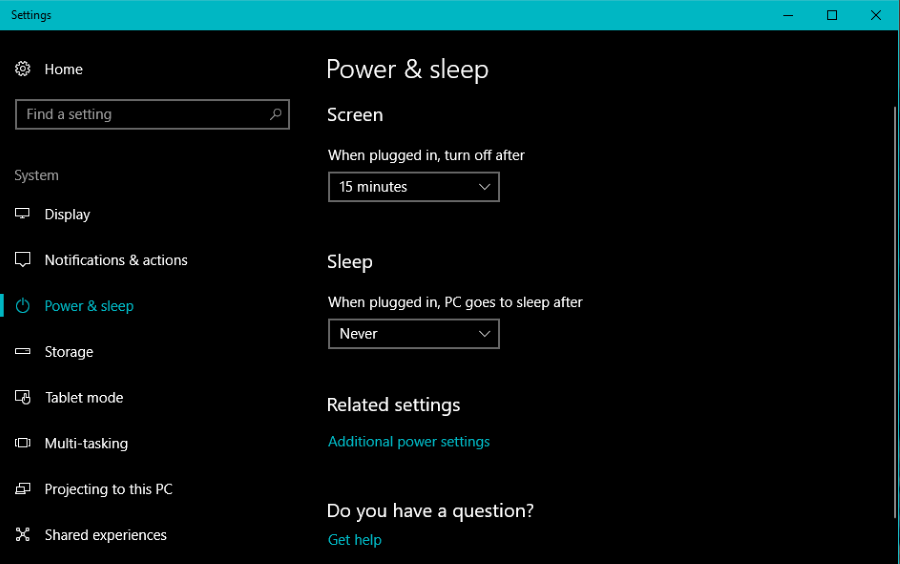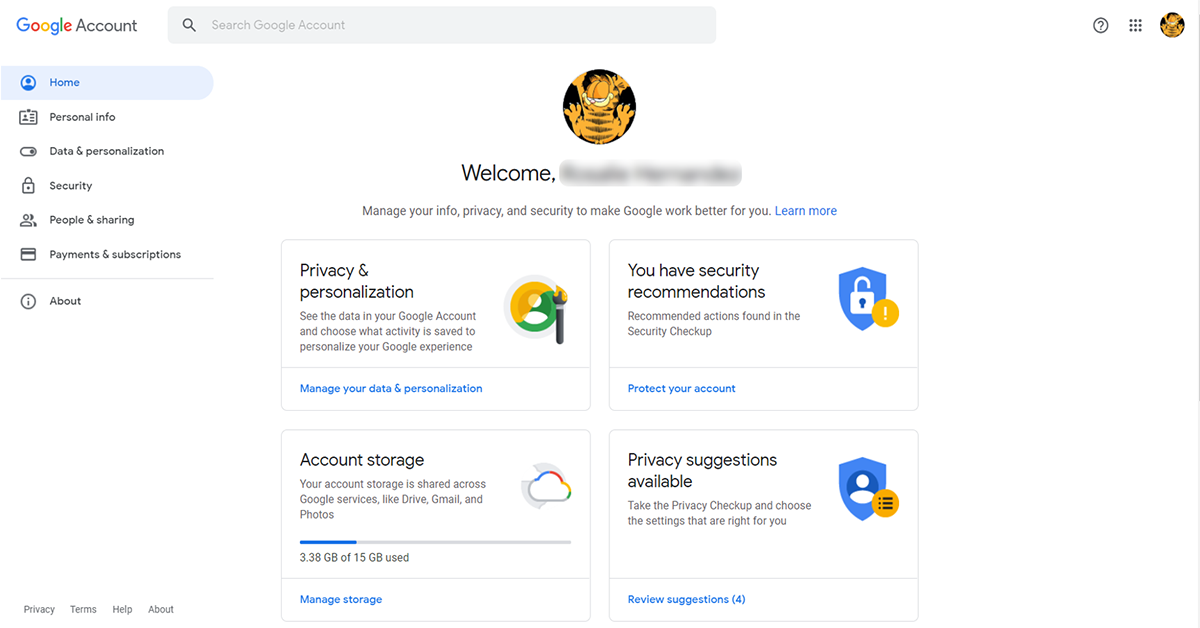
Из всех существующих социальных сетей YouTube является наименее оскорбительной, если только вы не загружаете туда видеоролики о себе на вечеринке или моделировании попугайчиков у бассейна. Помимо фактора неловкости, он находится на самом легкомысленном конце спектра социальных сетей. Загрузка видео не для всех, но независимо от того, почему вы хотите удалить свой аккаунт на YouTube, я покажу вам, как это сделать.
Содержание
Перед удалением всего аккаунта, знайте, что вы можете удалить отдельные видео. Если вы хотите удалить только свой контент, это легко. Просто войдите в панель управления YouTube и удалите свой контент по отдельности или массово.
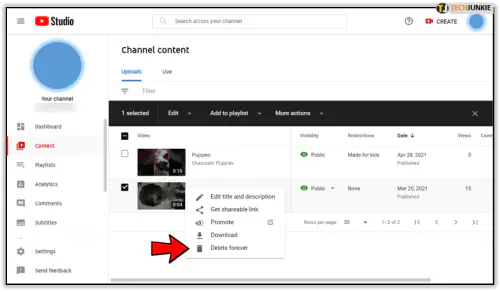
Удаление аккаунта YouTube
Если вы хотите удалить аккаунт и освободиться от него, у вас есть два варианта. Вы можете удалить свой аккаунт Google и покончить со всем, или просто удалить аккаунт YouTube и сохранить все остальное. Давайте начнем с простого удаления YouTube.
- Войдите в Google и выберите маленький значок квадратика в правом верхнем углу.
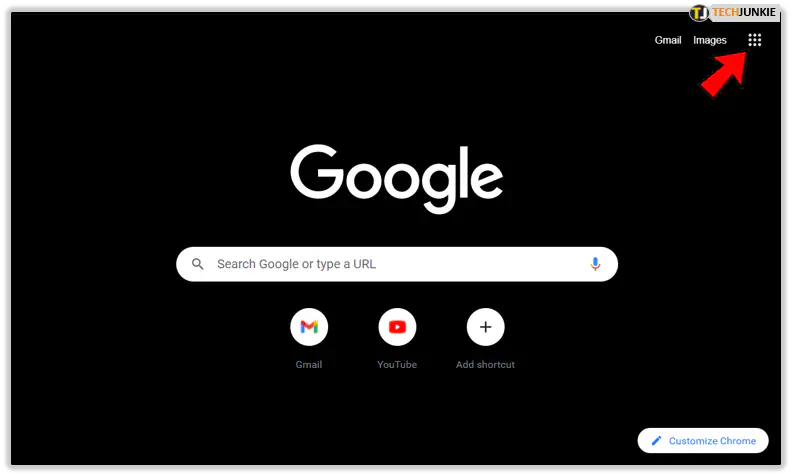
- Выберите Аккаунт.
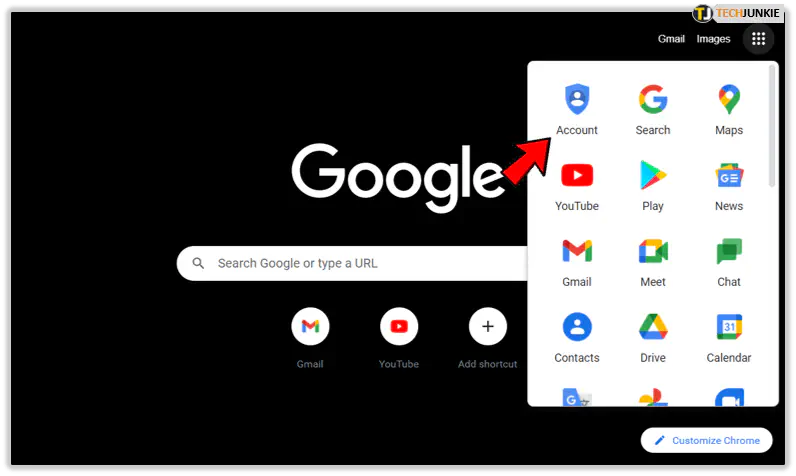
- Выберите Данные и персонализация в левом меню.
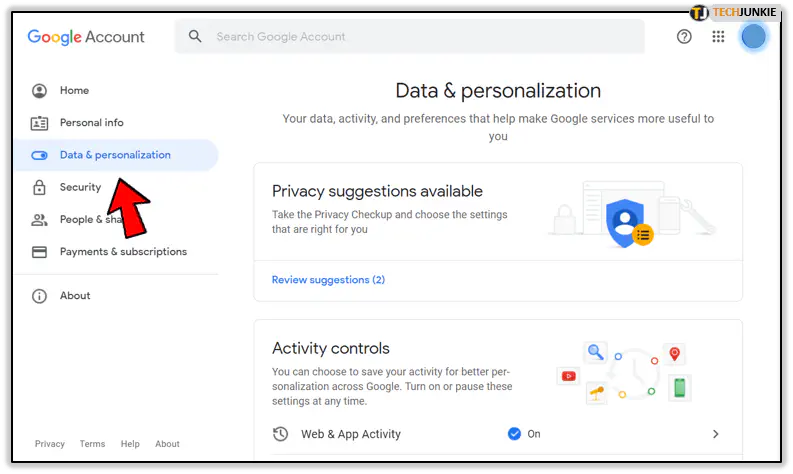
- Нажмите Удалить услугу или свой аккаунт внутри блока Загрузить, удалить или составить план для ваших данных.
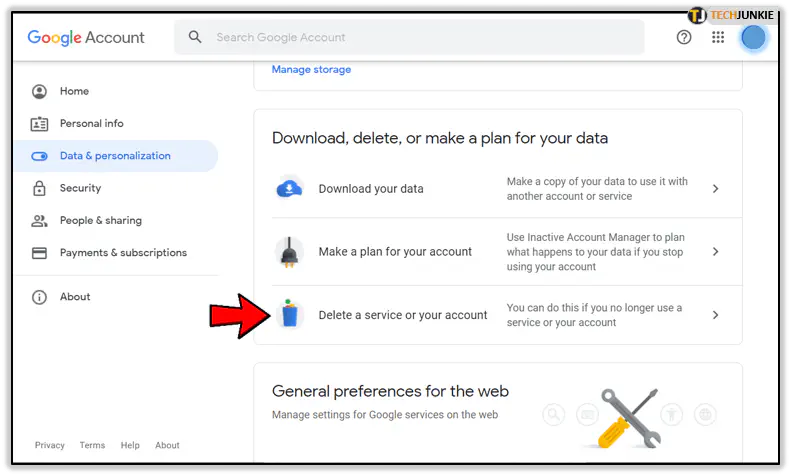
- Выберите Удалить услугу и войдите в систему снова, если появится запрос.
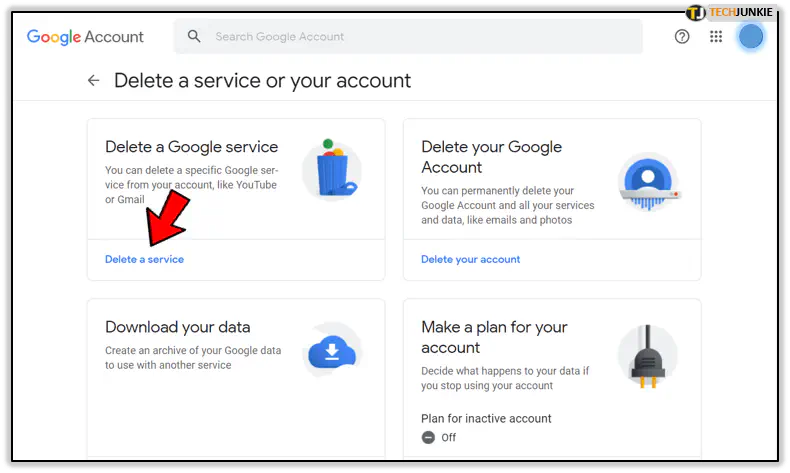
- Выберите мусорную корзину рядом с YouTube и подтвердите свой выбор.
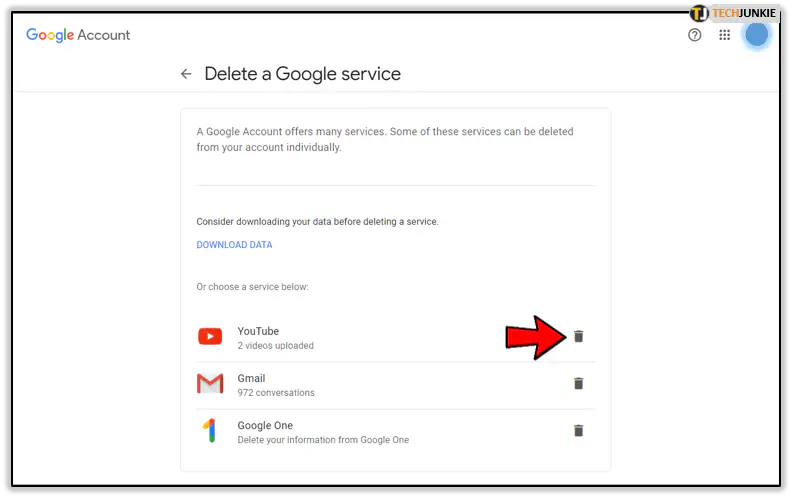
Ваша учетная запись YouTube и весь загруженный вами контент будут удалены. Это будет касаться всех подписчиков, каналов и плейлистов. Имейте в виду, что хотя вы сможете пользоваться YouTube, не входя в систему, вы не сможете загружать или взаимодействовать.
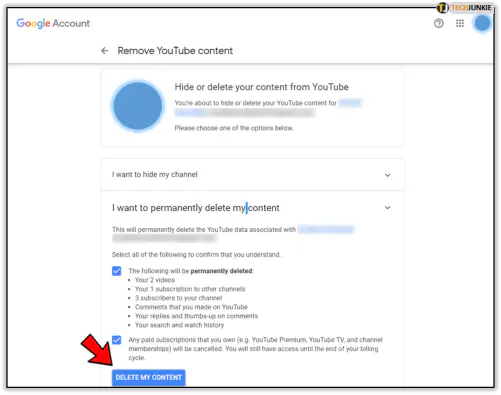
Удаление аккаунта Google
Если вы предпочитаете уйти в автономный режим и удалить весь аккаунт Google, вы можете сделать и это. Только учтите, что это повлияет на все сервисы Google, которыми вы пользуетесь: персонализированный поиск AdWords, YouTube, Gmail, синхронизация Chrome, Google Play Store и ряд других.
Если вы уверены, сделайте следующее:
- Войдите в Google и выберите значок квадратика в правом верхнем углу.
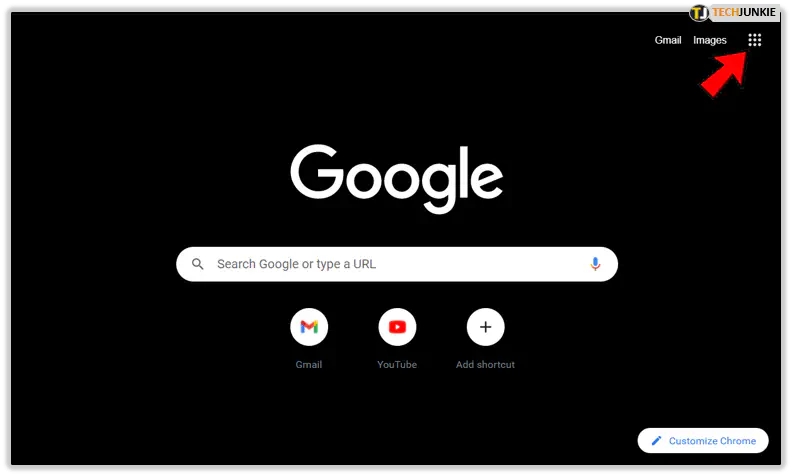
- Выберите Аккаунт.
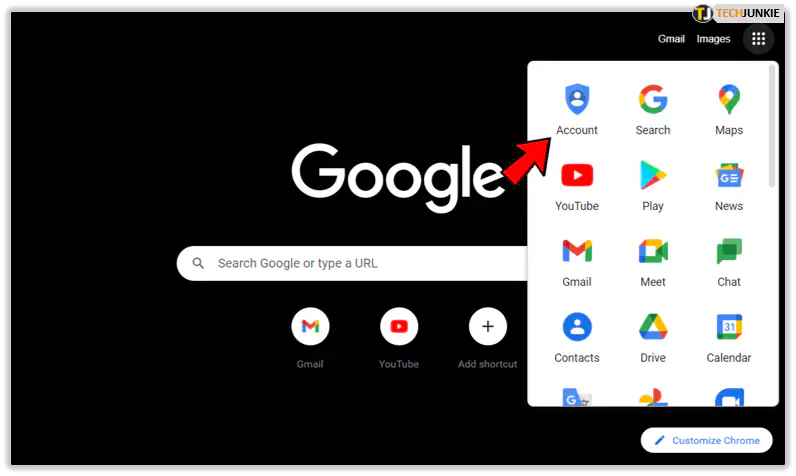
- Выберите Данные и персонализация в левом меню.
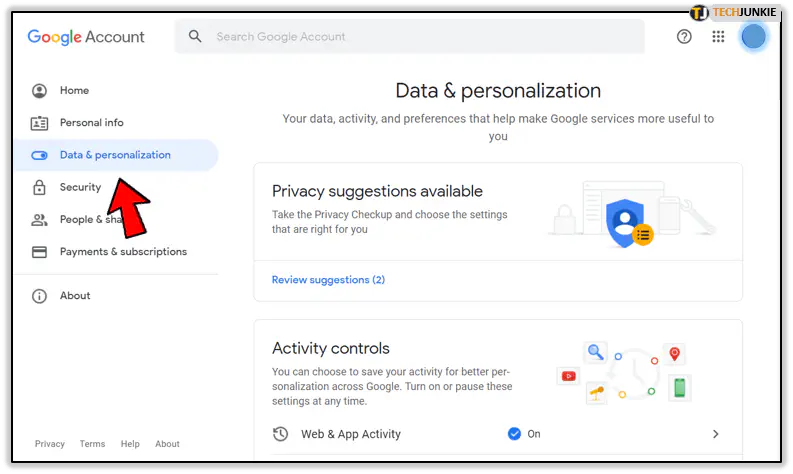
- Нажмите Удалить услугу или свой аккаунт в блоке Загрузить, удалить или составить план для ваших данных.
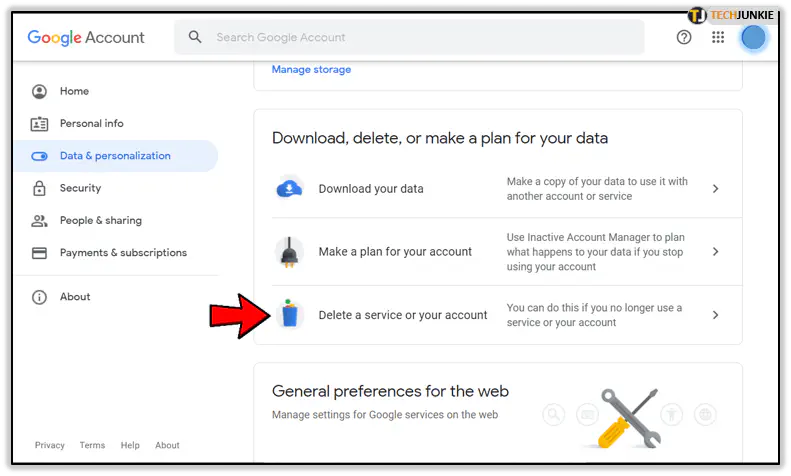
- Выберите Удалить свой аккаунт и войдите в систему снова, если появится запрос.
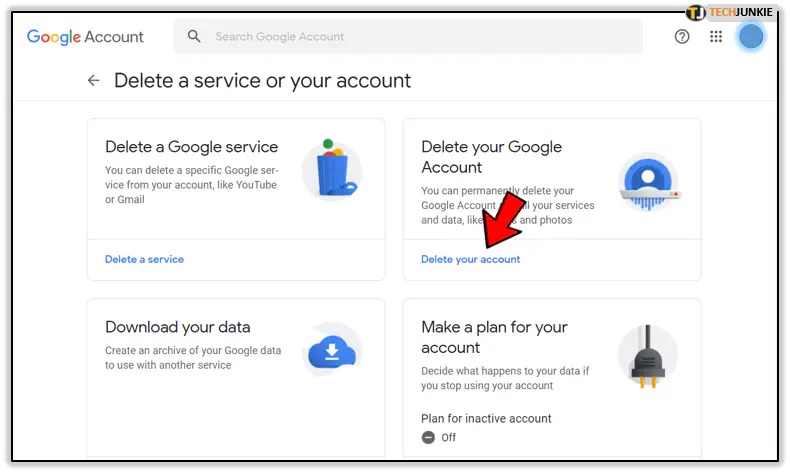
- Проверьте список затронутых услуг, чтобы убедиться, что вы сохранили данные или приняли альтернативные меры. Нажмите Загрузить данные, если хотите их сохранить.
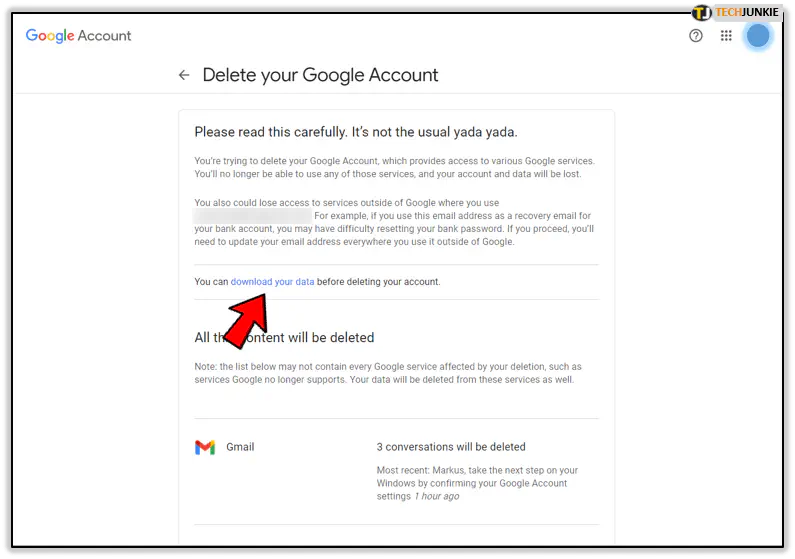
- Отметьте два поля в нижней части страницы: «Да, я подтверждаю…» и «Да, я хочу навсегда удалить этот аккаунт Google…».
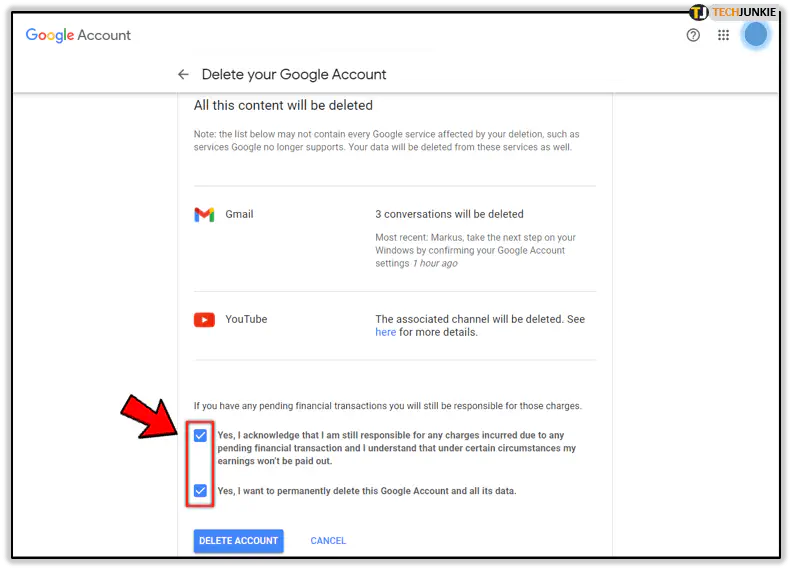
- Нажмите Удалить аккаунт.
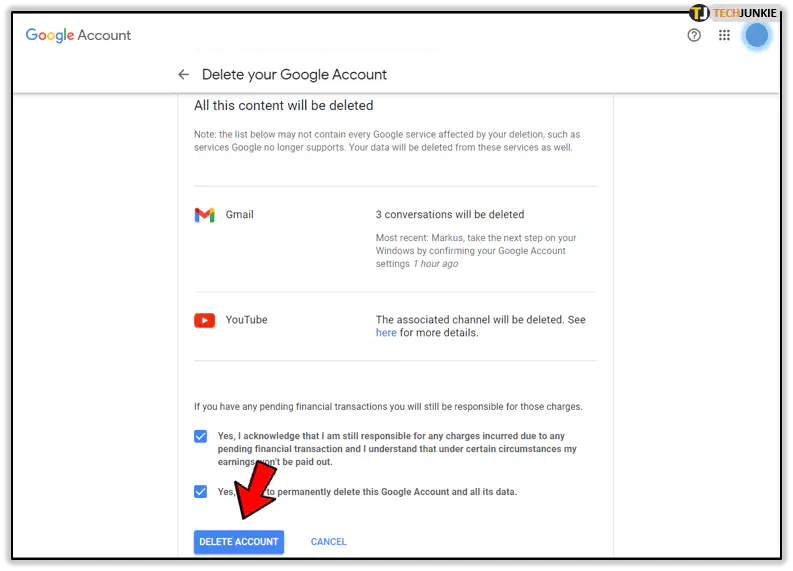
Очень многое можно сказать, если на время оставить социальные сети. Как бы я их ни любил, в этом году я сократил использование Twitter и Facebook и обнаружил, что у меня появилось гораздо больше времени и энергии для более важных вещей. Независимо от того, почему вы хотите оставить YouTube или Google в целом, по крайней мере, вы теперь знаете, как это сделать.
Вы перешли на автономное питание? Оставили социальные сети на время или сократили их количество? Как вам это удалось? Расскажите нам об этом ниже!
YouTube видео: Как удалить свой аккаунт на YouTube
Вопросы и ответы по теме: “Как удалить свой аккаунт на YouTube”
Как удалить с телефона YouTube?
Как удалить приложения, установленные вами1. Откройте приложение Google Play . 2. В правом верхнем углу экрана нажмите на значок профиля. 3. Выберите Управление приложениями и устройством Управление. 4. Нажмите на название нужного приложения. 5. Выберите Удалить.
Как можно удалить свой аккаунт?
Откройте приложение “Настройки” на телефоне. Нажмите Пароли и аккаунты. Если этого пункта нет, нажмите Пользователи и аккаунты. нажмите Удалить аккаунт.